Öğretici: Kasa akışını kullanarak Azure Genel MEC'de VM'ler için olağanüstü durum kurtarmayı ayarlama
Önemli
Genel MEC için Azure Site Recovery (ASR) işlevselliği önizleme durumundadır.
Bu öğreticide, Azure Genel MEC'de Azure Site Recovery kullanarak VM'ler için olağanüstü durum kurtarmanın nasıl ayarlanacağı gösterilmektedir. Bunu Azure Site Recovery portalını kullanarak yapacaksınız.
Bu makalede şunları öğreneceksiniz:
- VM çoğaltmasını etkinleştirme
Olağanüstü durum kurtarmayı ayarlamak üzere bir VM için çoğaltmayı etkinleştirdiğinizde, Site Recovery Ulaşım hizmeti uzantısı VM'ye yüklenir ve Azure Site Recovery'ye kaydeder (MEC için asr hizmet olarak önizleme aşamasındadır). Çoğaltma sırasında VM disk yazma işlemleri bir önbellek depolama hesabına gönderilir. Veriler oradan hedef bölgeye gönderilir ve kurtarma noktaları verilerden oluşturulur. Olağanüstü durum kurtarma sırasında bir VM'ye yük devreddiğinizde, hedef bölgedeki VM'yi geri yüklemek için bir kurtarma noktası kullanılır. Mimari hakkında daha fazla bilgi edinin.
Azure aboneliğiniz yoksa başlamadan önce ücretsiz bir hesap oluşturun.
Önkoşullar
Azure Genel MEC'nin bağlı olduğu üst bölgede bir Kurtarma Hizmetleri kasası oluşturduğunuzdan emin olun. Daha fazla bilgi için bkz. Azure Site Recovery ile Azure VM olağanüstü durum kurtarmayı ayarlama öğreticisi.
Site Recovery Etkinleştir Kasa ayarlarında Site Recovery Etkinleştir'i seçin.
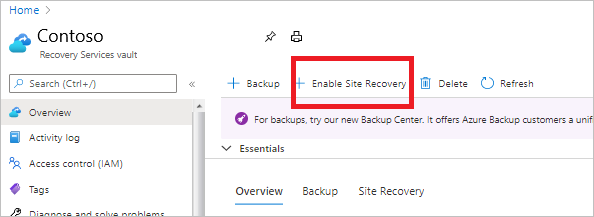
Çoğaltmayı etkinleştirme
Kaynak ayarları seçin ve VM çoğaltmasını etkinleştirin.
Kaynak ayarlarını seçme
Kasa >Site Recovery sayfasında, Azure sanal makineleri'nin altında Çoğaltmayı etkinleştir'i seçin.
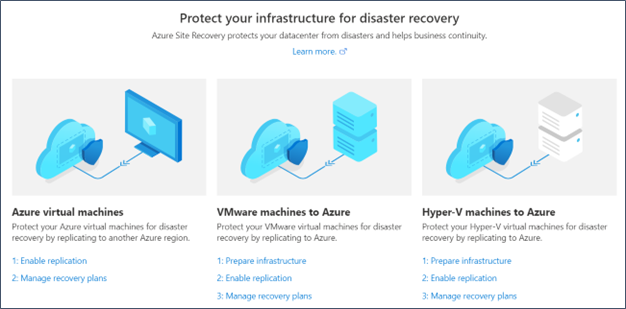
Çoğaltmayı etkinleştir sayfasındaki Kaynak sekmesinin altında aşağıdakileri yapın:
- Bölge : VM'lerin çalışmakta olduğu kaynağı (Azure Genel MEC) seçin.
- Abonelik: VM'lerin çalıştığı aboneliği seçin.
- Kaynak grubu: Açılan listeden istediğiniz kaynak grubunu seçin.
- Sanal makine dağıtım modeli: Varsayılan Resource Manager ayarını koruyun.
- Kullanılabilirlik alanları arasında olağanüstü durum kurtarma: Varsayılan Hayır ayarını koruyun.
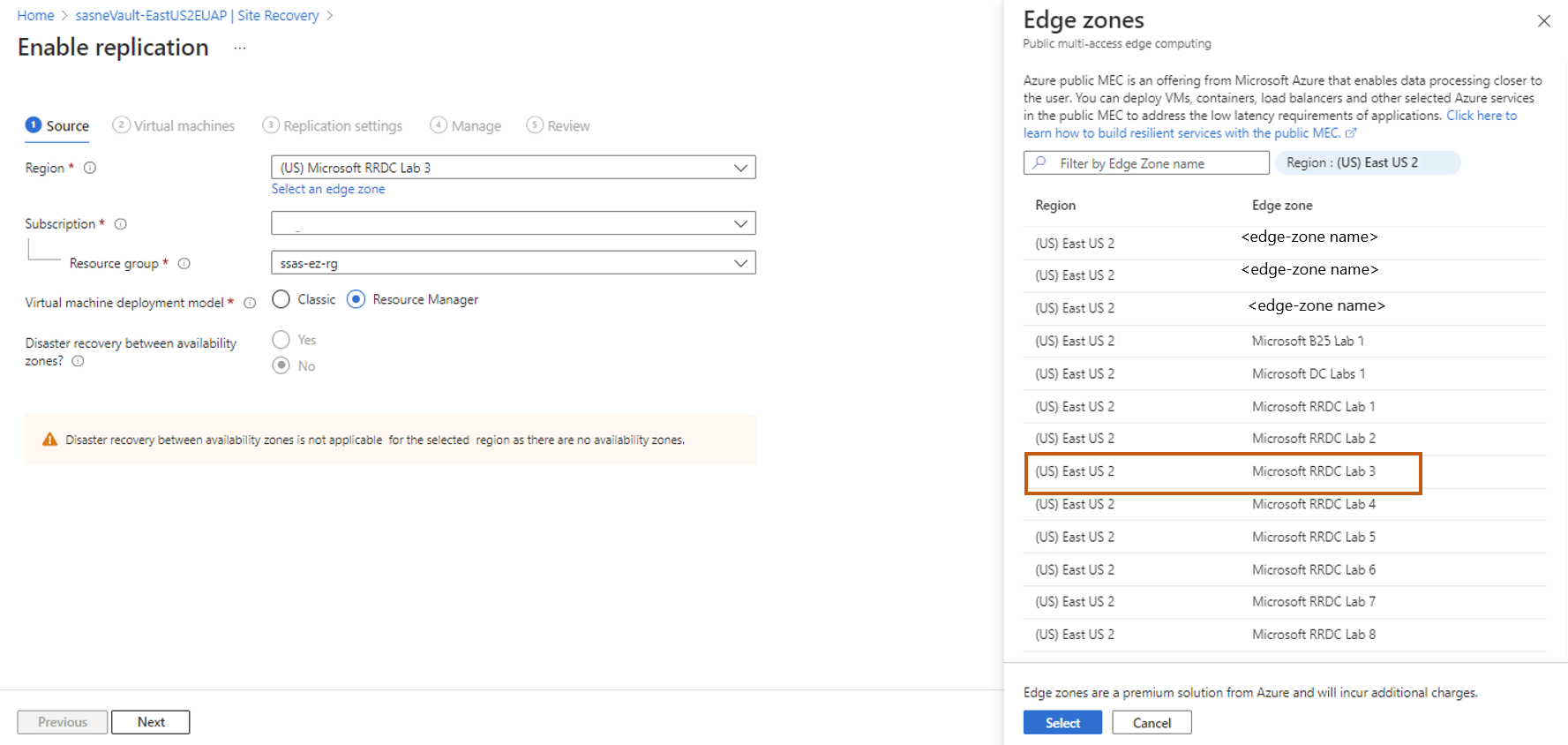
Not
Azure Genel MEC için kullanılabilirlik alanı olmadığından devre dışıdır.
İleri’yi seçin.
VM’leri seçme
Site Recovery seçilen abonelik/kaynak grubuyla ilişkili VM'leri alır.
Sanal makineler'de olağanüstü durum kurtarma için etkinleştirmek istediğiniz VM'leri seçin. En fazla 10 VM seçebilirsiniz.
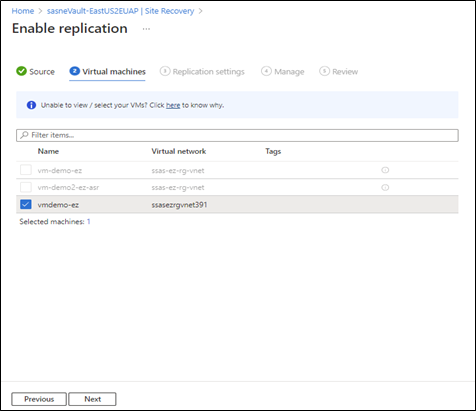
İleri’yi seçin.
Çoğaltma ayarlarını gözden geçirme
Çoğaltma ayarları'nda ayarları gözden geçirin. Site Recovery hedef bölge için varsayılan ayarları/ilkeyi oluşturur. Bu öğreticinin amaçları doğrultusunda varsayılan ayarları kullanırız.
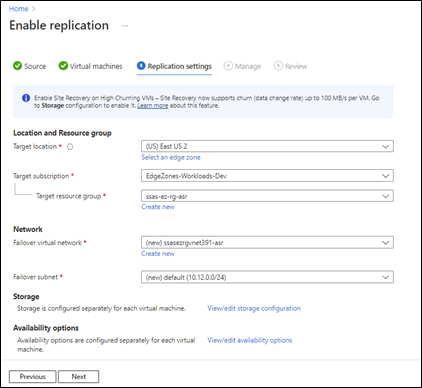
Not
- Yukarıdaki kutuda hedefi üst bölge (örneğin, Azure Genel MEC'ye bağlı) veya belirli durumlarda aynı bölgeye bağlı başka bir Azure Genel MEC'nizi seçebilirsiniz.
- Kapasite rezervasyonu devre dışı bırakıldı ve bu nedenle gizlendi.
Depolamayı özelleştir seçeneğinde, Azure Genel MEC'de veya bölgede oluşturulmuş mevcut bir depolama alanını seçebilirsiniz.
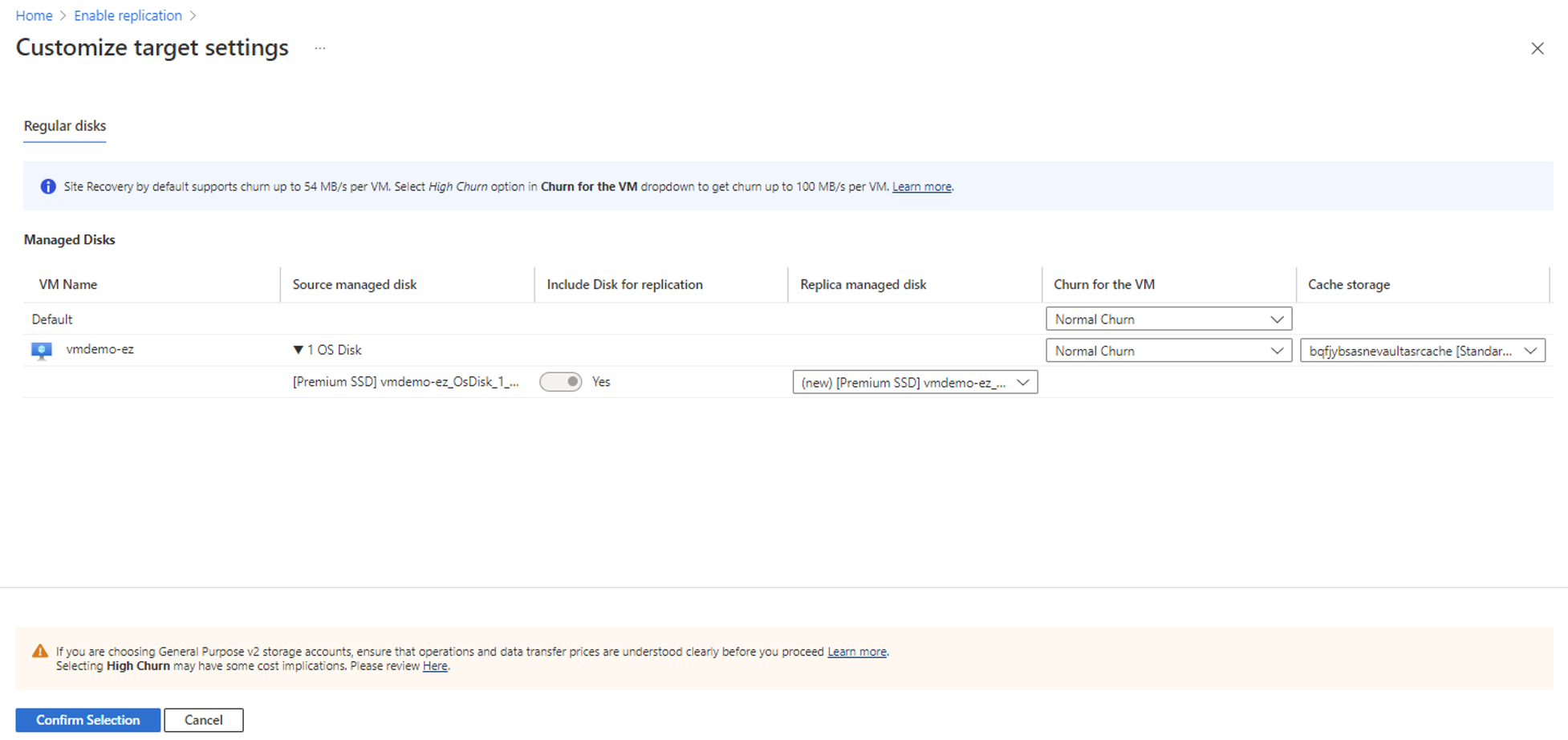
Not
- Azure Genel MEC çoğaltma akışı için kurtarma kasasıyla ilişkilendirilmiş mevcut bir depolama hesabı önceden seçilir. Kurtarma kasasında bir depolama hesabı yoksa bölgede yeni bir hesap oluşturulur.
- Genel MEC'yi Genel MEC'ye çoğaltma akışı için önbellek depolama için açılan listeden mevcut bir depolama hesabını seçmeniz gerekir.
Yönetme
Yönet'te aşağıdakileri yapın:
Çoğaltma ilkesi altında,
Çoğaltma ilkesi: Çoğaltma ilkesini seçin. Kurtarma noktası saklama geçmişi ve uygulamayla tutarlı anlık görüntü sıklığı ayarlarını tanımlar. Varsayılan olarak, Site Recovery kurtarma noktası saklama için varsayılan ayarları 24 saat olan yeni bir çoğaltma ilkesi oluşturur.
Çoğaltma grubu: Çok VM tutarlı kurtarma noktaları oluşturmak üzere VM'leri birlikte çoğaltmak için çoğaltma grubu oluşturun. Çoklu VM tutarlılığını etkinleştirmenin iş yükü performansını etkileyeebileceğini ve yalnızca makineler aynı iş yükünü çalıştırıyorsa ve birden çok makinede tutarlılık gerekiyorsa kullanılması gerektiğini unutmayın.
Uzantı ayarları'nın altında
Ayarları veOtomasyon hesabını güncelleştir'i seçin.
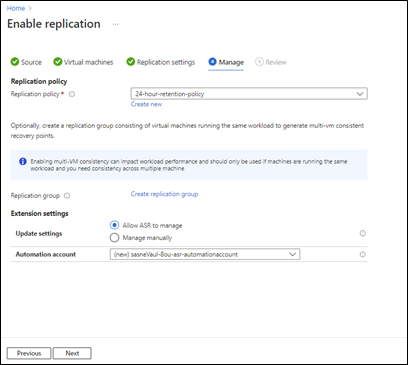
Not
Azure Genel MEC için çoğaltma ilkesini seçmede değişiklik yapılmaz.
Gözden geçirme
Gözden Geçir'te VM ayarlarını gözden geçirin ve Çoğaltmayı etkinleştir'i seçin.
VM ayarı artık hedef bölge bilgilerini, Özet bölümü ise Azure Genel MEC bilgilerini içerir.
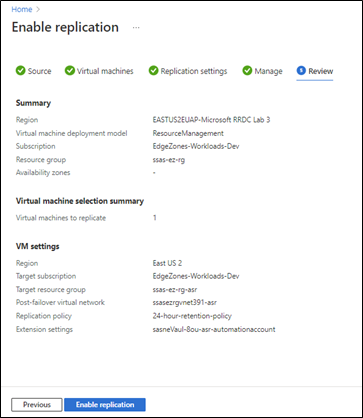
Etkinleştirdiğiniz VM'ler kasa >Çoğaltılan öğeler sayfasında görünür.